Installation/configuration - Configuration avancée
Introduction
L'installation de PlanManager expliqué sur : Comment puis-je installer PlanManager? ajoutera automatiquement un nombre standard de configurations.
Dans ce document, vous trouverez les explications de ce qui est configuré et comment vous pouvez régler ces paramètres.
Attention : ce document est uniquement utilisé pour les exceptions. La procédure d'installation standard doit normalement être suffisante pour la plupart des utilisateurs.
La procédure du premier démarrage de PlanManager
Entrez le nom de l'entreprise
Lorsque qu'on ouvre pour la première fois PlanManager, le programme va rechercher dans le registre la clé HKEY_CURRENT_USER\Software\HSS\Core\url. Si cette clé n'existe pas, le programme va vous demander d'inscrire votre nom d'entreprise.
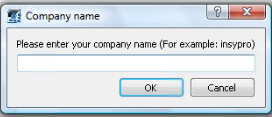
Une fois que vous avez inscrit le nom d'entreprise, le programme va se lancer avec la configuration standard
La structure des dossiers
Un certain nombre de dossier sont créés sur le pc. La localisation de ces dossiers est enregistrée sur le registre
| Dossier | Fonction |
| %USERPROFILE%\planmanager\fotos | Lorsque les photos sont exportées, elles sont placées dans ce dossier |
| %USERPROFILE%\planmanager\pdf | Lorsque vous voulez imprimer un document, le fichier PDF est placé dans ce dossier. |
| %USERPROFILE%\planmanager\watch | Informex écrit ces fichiers sysou dans ce dossier. Le programme examine ce dossier, si il y a un nouveau fichier, il est directement chargé sur PlanManager. |
Registre
Les clés suivantes sont sauvegardées dans le registre sous le dossier HKEY_CURRENT_USER\Software\HSS\Core
Attention: les clés %USERPROFILE% et %APPDATA% sont des raccourcis que Windows employe pour aller vers un certain fichier. La Cléf %USERPROFILE% référera à C:\Users\Tom. C'est donc ceci (PE: C:\Users\Tom\planmanager\photos) que vous devrez employer.
| Clé | Valeur par défaut | Signification |
| version | 20150219 | Ici se trouve le numéro de version du programme |
| doc_folder | %USERPROFILE%\planmanager\fotos | Lorsque vous exportez des photos, elles se placent dans ce dossier. |
| dowload_folder | %USERPROFILE%\planmanager\pdf | Si vous voulez imprimer un document, le fichier PDF se placera dans ce dossier. |
| doc_storage | Temporary | Depuis la version 20130723 cette configuration n'est plus utilisée. |
| informex_jar_path | % APPDATA%\informex\apps\launcher\current\Winform-Injector.jar | la localisation du fichier Jar qui est utilisé par PlanManager pour injecter un dossier dans Informex; |
| winbooks_path | Le dossier dans lequel les fichiers factures de winbooks doivent se trouver. | |
| url | http://votrenomdentreprise.planmanager.insypro.com | votrenomdentreprise est de nom d'entreprise que vous avez inscris. de bedrijfsnaam die u heeft ingegeven. Cette url s'ouvrira au démarrage. |
| close_callback | http://votrenomdentreprise.planmanager.insypro.com | Lorsque le programme est éteind, il y a une dernière demande de cette page pour débloquer tous les fichiers ouvert. |
| proxy | Si vous travaillez avec un serveur proxy, alors remplissez votre proxy dans la forme hostname:8080 | |
| proxy_user | Si vous travaillez avec un serveur proxy qui a besoin d'une inscription, vous pouvez introduire ici votre nom d'utilisateur. | |
| proxy_pass | Et ici le mot de passe du proxy | |
| window_title | Planmanager | Le titre du programme |
| watch_folder | %USERPROFILE%\planmanager\watch | Informex écrit ces fichiers sysou dans ce dossier. Le programme examine ce dossier, si il y a un nouveau fichier, il est directement chargé sur PlanManager. |
| accounting_path | Ici sont sauvegardé les fichiers de la comptabilité | |
| votrenomdentreprise.user | Nous mémorisons ici votre nom d'utilisateur temporairement pour pouvoir communiquer avec Winformex | |
| votrenomdentreprise.pass | Nous mémorisons ici votre mot de passe temporairement pour pouvoir communiquer avec Winformex (crypté) | |
| lang | Nous mémorisons ici temporairement la langue de PlanManager | |
Winformex
C'est important de savoir que PlanManager va essayer de se configurer à Winformex de sorte qu'il fonctionne directement avec PlanManager .
Les fichiers suivants sont recopiés :
| De | à |
| %APPDATA%\informex\apps\W2-PROD\current\Winform-Injector.jar | %APPDATA%\informex\apps\launcher\current\Winform- Injector.jar |
| %APPDATA%\informex\Winform\conf\sysou-copy-save-directory-single.xml | %APPDATA%\informex\Winform\conf\sysou-copy-save-directory-single.xml.old |
| %APPDATA%\informex\Winform\conf\sysou-copy-save-directory-multi.xml | %APPDATA%\informex\Winform\conf\sysou-copy-save-directory-multi.xml.old |
La localisation du fichier Winform-Injector est mémorisée dans le paramètre: informex_jar_path.
Les fichiers sysou-copy-save-directory-multi.xml et sysou-copy-save-directory-single.xml sont utilisés par Winformex pour mémoriser le paramètre "sauvegarde copie fichier reçu"
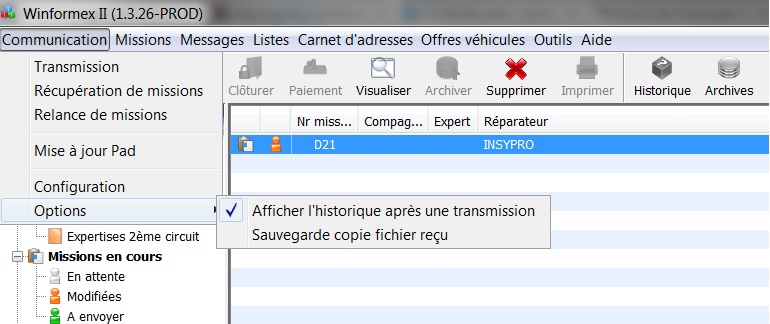
Ce paramètre watch_folder qui se trouve dans le registre sera donc aussi rempli dans les fichiers sysou-copy-save-directory-multi.xml et in sysou-copy-save-directory-single.xml.
Si vous modifiez vous même les paramètres dans Winformex, gardez à l'esprit que le paramètre du registre watch_folder de PlanManager doit aussi être modifié.
Proxy
Si vous utilisez un serveur proxy dans votre entreprise, alors vous devez manuellement remplir dans le registre les paramètres du proxy sous la forme : hostname:8080.
Remote Desktop / Terminal Server / Citrix
Retenez que le programme PlanManager a sauvegardé les paramètres sous HKEY_CURRENT_USER. Si vous avez plusieurs utilisateurs qui travaillent sur le même serveur, alors chaque utilisateur doit être configuré.
Attention: Puisque la configuration globale pour tous les utilisateurs est stockée dans le fichier sysou-copy-save-directory-multi.xml, vous pouvez utiliser seulement 1 dossier déterminé. Ceci crée cependant un autre problème. Prenons le cas suivant :
Winformex sysou-copy-save-directory et PlanManager watch_folder sont tous les deux créés sur C:\watch. Il y a trois utilisateurs : Jean, Pierre et Marc. Ils ont tous les trois leur PlanManager ouvert. Jean vient de faire son devis Informex et fait la transmission à Informex Winformex écrit le chemin du fichier sysou dans C:\Watch Le PlanManager de Jean voit la modification du dossier et envoie le fichier sysou à
PlanManager. Mais les PlanManager de Pierre et Marc voient aussi les modifications du dossier et envoient le même fichier à Planmanager. Le fichier est donc envoyé 3 fois à PlanManager.
Voici une solution simple :
Configurez watch_folder et sysou-copy-save-directory comme H:\planmanager\watch dans lequel H: est un réseau unique pour chaque utilisateur. Un bon exemple est le dossier HOME sur beaucoup de terminal server. Chaque utilisateur a un H: mais ne peut voir que ses propres fichiers, et ne peut pas voir les fichiers sur le H: d'un autre utilisateur.
Pour informex, c'est comme si tous les fichiers étaient sauvegardés sur le même dossier. Mais le PlanManager de Jean va seulement aller rechercher les fichiers du H: de Jean et non pas ceux de Pierre et Marc. Cela évite de faire 3 fois l'opération et donc d'avoir 3 dossiers sur PlanManager.
Se connecter automatiquement
Vous pouvez configurer PlanManager de sorte que vous vous connectez automatiquement. Cela peut être utile pour par exemple le pointage des ouvriers.
Cela se fait comme ceci :
Allez dans Système -> config Locale -> Ouvrez config locale
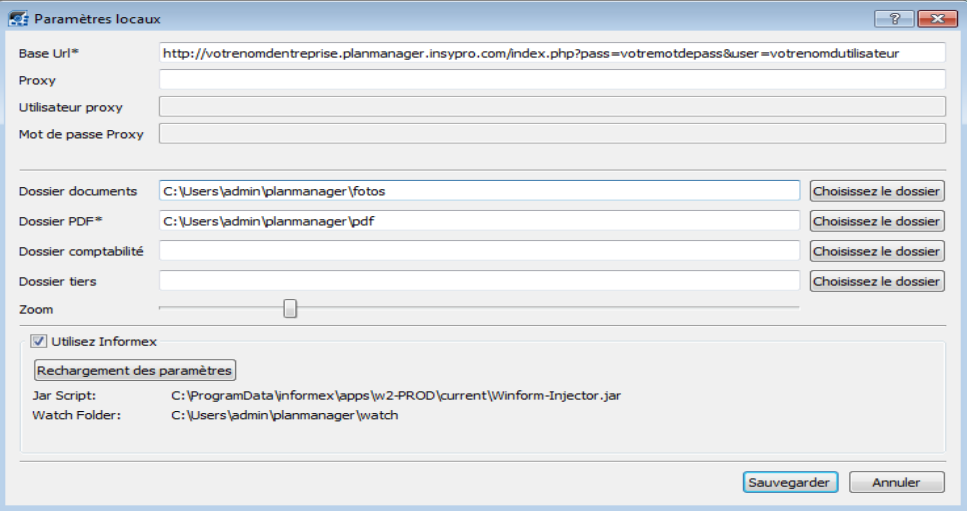
Remplissez dans le champ URL :
http://votrenomdentreprise.planmanager.insypro.com/index.php?pass=je wachtwoord&user=votrenomdutilisateur
Ensuite, appuyez sur "Enregistrer"
Installer plusieurs PlanManagers
Si vous devez travailler avec plusieurs PlanManagers, par exemple vous travaillez pour une entreprise "X" mais vous avez aussi accès au PlanManager de l'entreprise "Y" parce que vous faites leurs réparations, alors vous pouvez suivre les instructions suivantes afin de pouvoir travailler avec plusieurs PlanManagers.
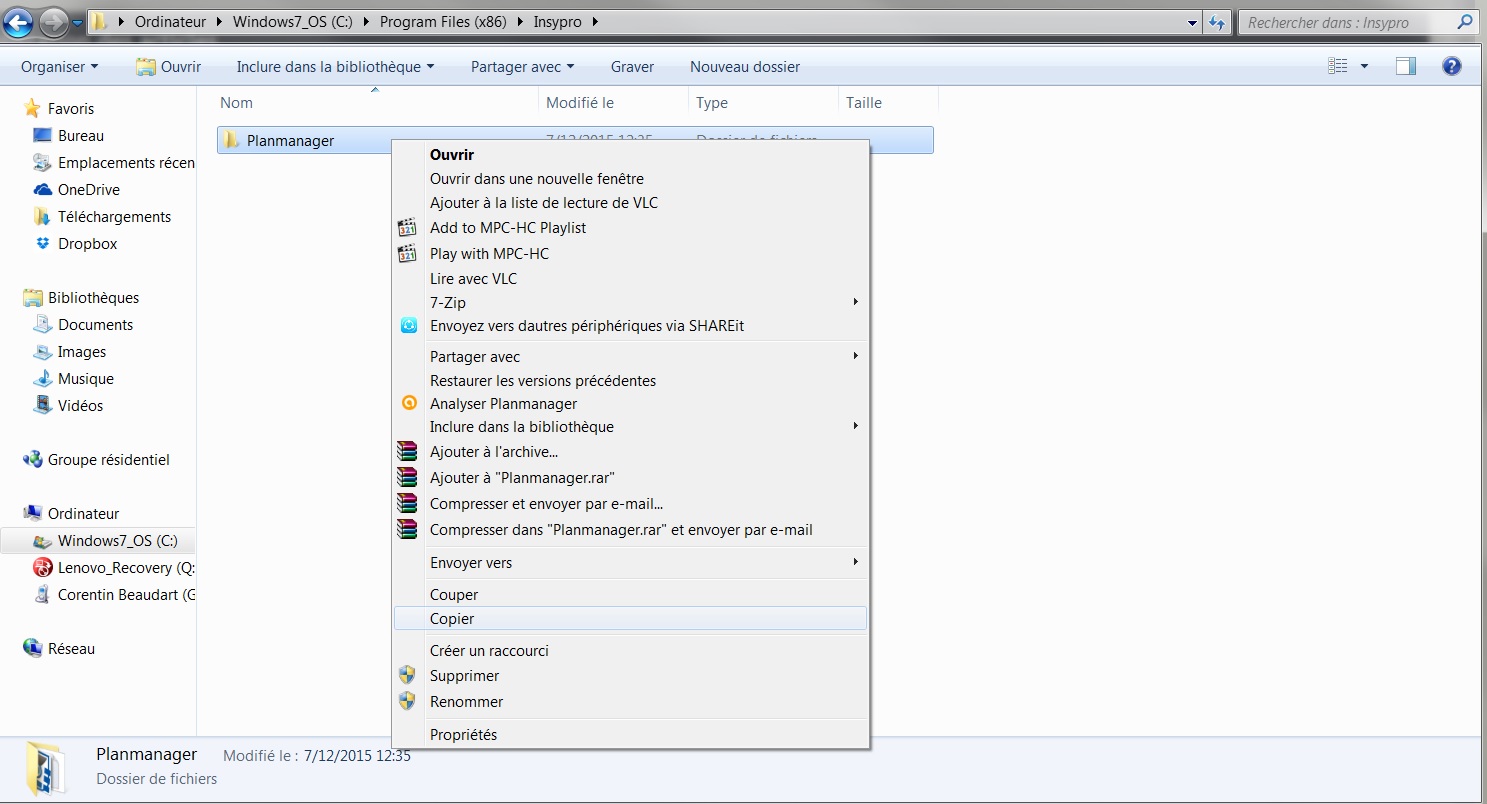
Après l'installation de PlanManager, vous pouvez aller dans le dossier sur l'ordinateur où le programme a été installé.
Par défaut cela se trouve dans : C:\Program Files (x86)\Insypro ou C:\Program Files\Insypro.
Vous y trouverez un dossier PlanManager. Copier ce dossier et coller juste en dessous du premier en changeant le nom par : Deuxième site
Vous pouvez aussi renommer ce dossier par le nom de l'entreprise "Y".
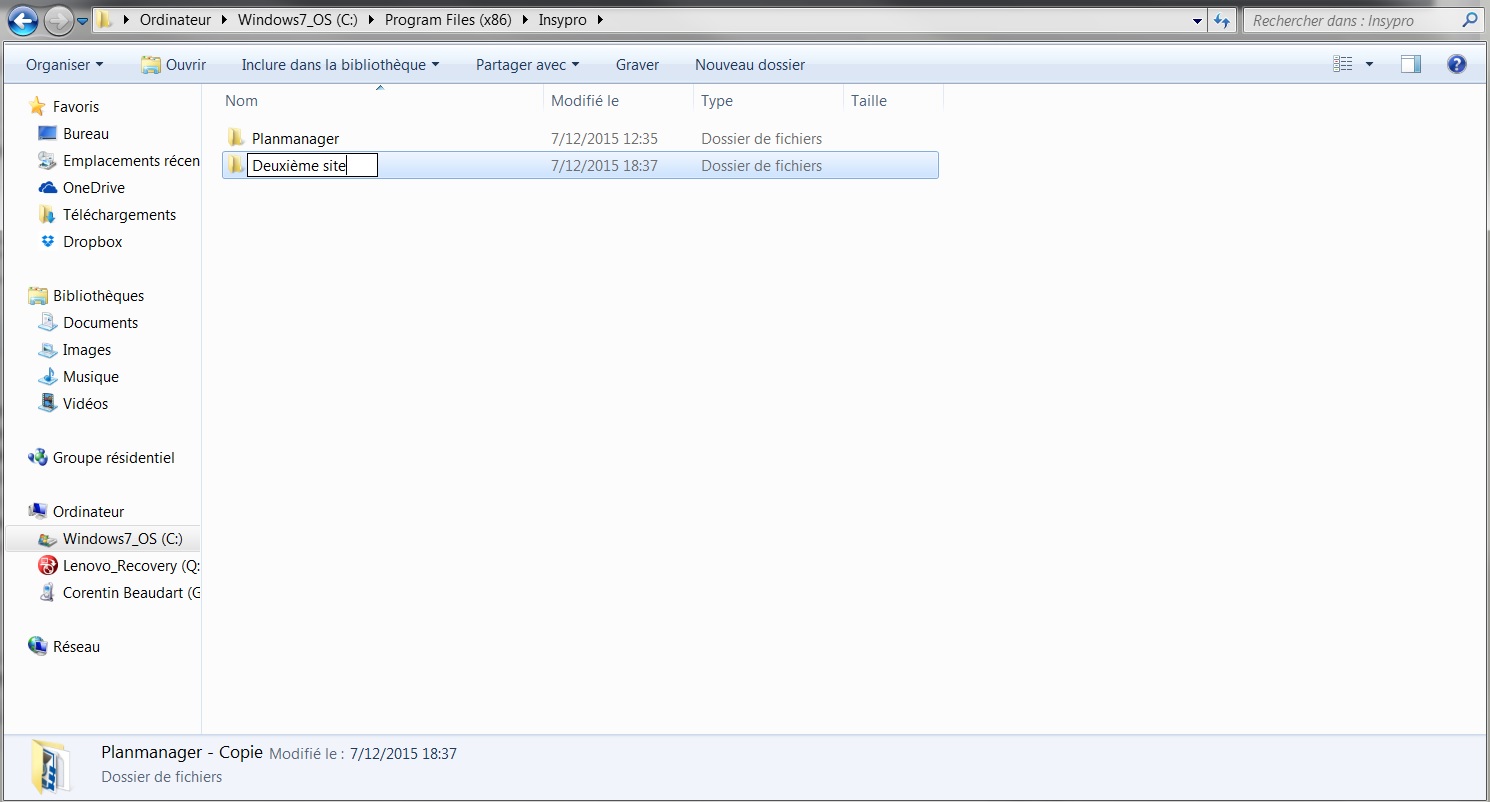
Dans les deux dossiers, vous devez créer un nouveau "Document texte" nommé "config.ini". Pour cela dans le dossier, faite un clic droit et sélectionnez "Document Texte"
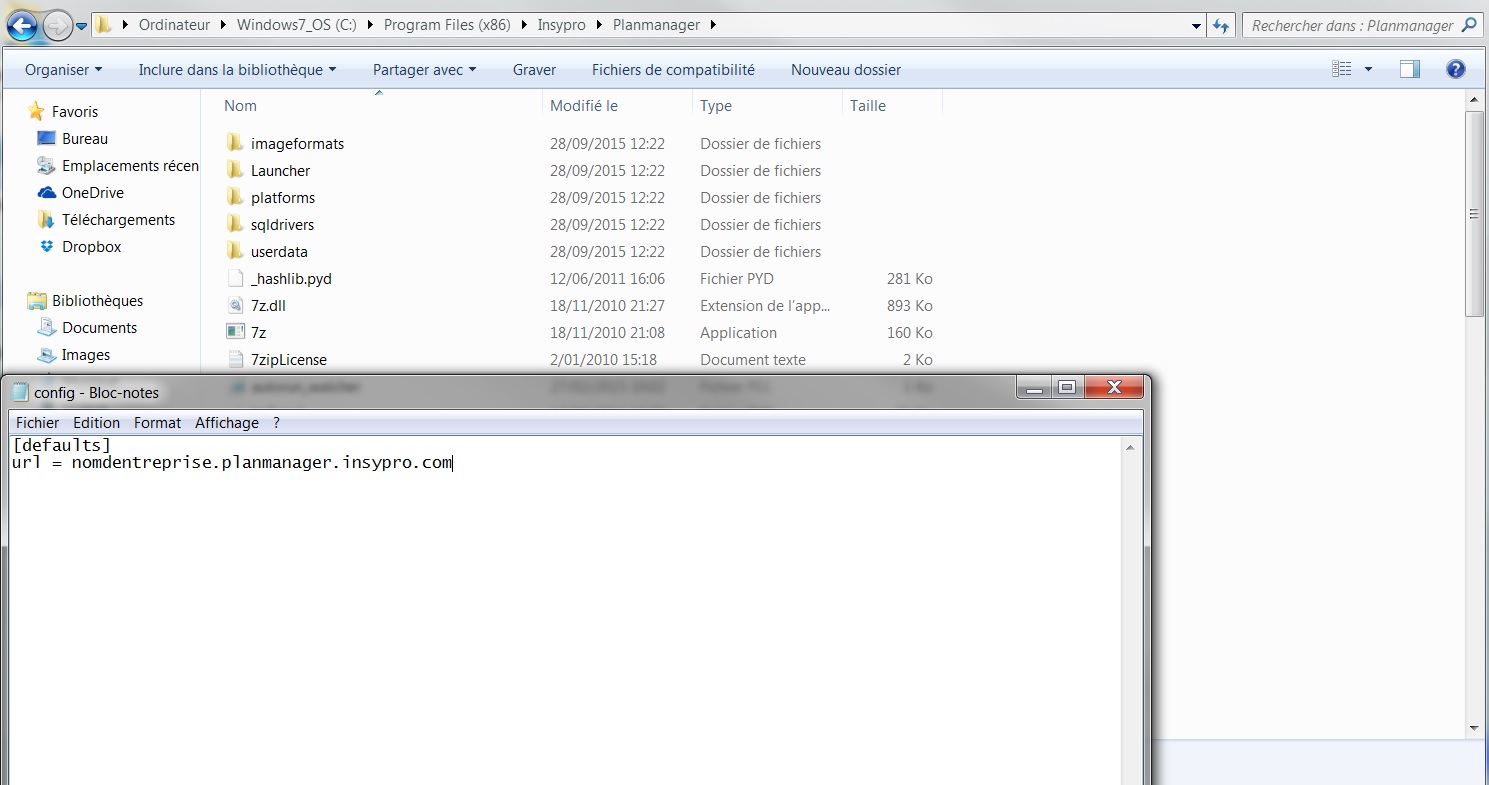
Vous pouvez modifer le texte dans ce document. Cela doit toujours commencer avec [defaults] suivi de tous les paramètres dont vous avez besoin pour votre PlanManager. Tous les paramètres peuvent être trouvées ci-dessus dans la partie "Registre". Vous pouvez entrer le texte de la manière suivante : clé = valeur
Par exemple : url = http://votrenomdentreprise.planmanager.insypro.com